Zusammenfassung:
Das verwirrende Szenario, in dem sich Ihr iPhone-Passcode selbst geändert hat, kann beunruhigend sein. In dieser kurzen Anleitung werden vier praktische Lösungen vorgestellt, um wieder Zugriff auf Ihr iPhone zu erhalten. Von grundlegenden Schritten zur Fehlerbehebung bis hin zu fortgeschritteneren Techniken richten sich diese Korrekturen an Benutzer, die mit diesem ungewöhnlichen Problem konfrontiert sind.
Haben Sie gerade Ihr iPhone in die Hand genommen, um einen Anruf zu tätigen oder Ihre E-Mails zu lesen, und es stellt sich heraus, dass Ihr Passcode als falsch angezeigt wird, obwohl Sie erst vor ein paar Minuten denselben Code verwendet haben? Nun, wir verstehen, dass so etwas Ihr Leben ganz schön auf den Kopf stellen kann, deshalb sind wir hier, um Ihnen bei der Lösung dieses Problems zu helfen.
Wir nennen Ihnen einige Gründe, warum Ihr iPhone-Passwort geändert wird, ohne dass Sie es wissen, und stellen Ihnen außerdem vier erstaunliche Methoden zur Verfügung, um das Problem „Der iPhone-Passcode hat sich selbst geändert “ zu beheben. Wenn Sie also auch mit diesem Problem mit Ihrem iPhone-Passcode konfrontiert sind, lesen Sie gleich diesen Beitrag!
🏷️So beheben Sie, dass sich der iPhone-Passcode selbst geändert hat
Sehen wir uns nun an, wie Sie das Problem beheben können, wenn sich Ihr iPhone-Passcode von selbst ändert. Oder Sie haben den iPhone-Passcode vergessen . Wir zeigen Ihnen vier verschiedene und vielseitige Methoden zur Behebung dieses Problems, damit Sie diejenige auswählen können, die für Ihre Bedürfnisse am besten geeignet ist.
Methode 1. Entsperren Sie das iPhone mit EaseUS MobiUnlock
Wenn der Passcode schwer zu bekommen ist, erweist sich EaseUS MobiUnlock als vertrauenswürdiger Verbündeter. Mit dieser intuitiven Software können Sie Ihr iPhone nicht nur mühelos ohne Passcode entsperren , sondern bringen auch eine Reihe von Funktionen mit, die den Vorgang zu einem Kinderspiel machen.
Aus diesen Gründen sollten Sie EaseUS MobiUnlock in Betracht ziehen:
- Benutzerfreundliche Oberfläche: Die Navigation durch den Entsperrvorgang ist selbst für weniger technisch versierte Personen ein Kinderspiel.
- Vielseitigkeit: EaseUS MobiUnlock unterstützt verschiedene iPhone-Modelle und ist mit den neuesten iOS-Versionen kompatibel, wodurch seine Wirksamkeit auf einer Vielzahl von Geräten gewährleistet ist.
- Schnelles Entsperren: Verabschieden Sie sich von langwierigen Verfahren; Mit EaseUS MobiUnlock haben Sie Ihr iPhone schnell und mit minimalem Zeit- und Arbeitsaufwand wieder in Ihren Händen.
- Sicherer Prozess: Die Sicherheit Ihrer Daten hat oberste Priorität. EaseUS MobiUnlock gewährleistet einen sicheren Entsperrvorgang, ohne Ihre persönlichen Daten zu gefährden.
EaseUS MobiUnlock kann Ihnen auch dabei helfen , die Apple-ID vom iPhone zu entfernen und die Bildschirmzeit ohne Passcode zu deaktivieren . Um die Leistungsfähigkeit von EaseUS MobiUnlock zu nutzen, laden Sie die Software getrost herunter und lassen Sie ihre Funktionen zusammenarbeiten, um Ihr iPhone-Passcode-Rätsel zu lösen.
So entsperren Sie das iPhone ohne Passcode mit EaseUS MobiUnlock.
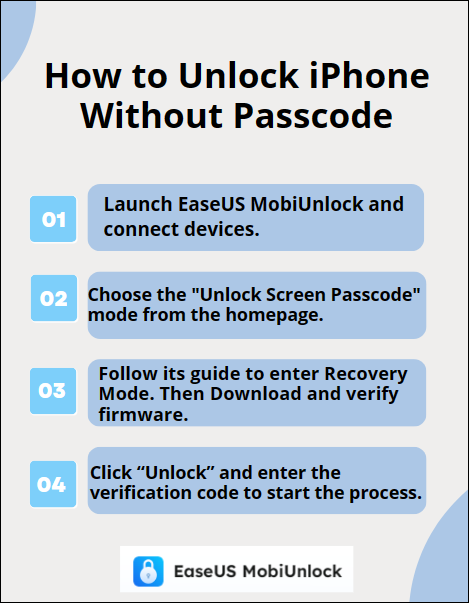
📖Lesen Sie auch: So entsperren Sie das iPad ohne Passcode
Methode 2. iPhone über iTunes/Finder wiederherstellen
Für diejenigen, die den klassischen Weg bevorzugen, ist die Wiederherstellung Ihres iPhones über iTunes eine gute Wahl. Wenn Sie einen Mac mit macOS Catalina verwenden, können Sie den Finder verwenden, um Ihr iPhone wiederherzustellen. Befolgen Sie diese Schritte, um das Problem „iPhone-Passcode hat sich selbst geändert“ zu beheben:
Schritt 1. Verbinden Sie Ihr iPhone mit einem Kabel mit einem PC .
Schritt 2. Starten Sie iTunes oder Finder.
Schritt 3. Wählen Sie Ihr Gerät aus.
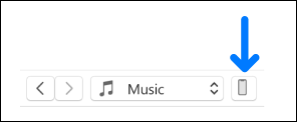
Schritt 4. Wählen Sie „iPhone wiederherstellen“.

Methode 3. iPhone-Passcode mit iCloud löschen
Wenn dies nicht die Methode ist, die Sie verwenden möchten, können Sie die iCloud-Route wählen. Wenn Sie diese Methode zum Löschen des iPhone ohne Passcode verwenden möchten, können Sie die folgenden Schritte ausführen:
Schritt 1. Melden Sie sich bei iCloud.com an.
Schritt 2. Navigieren Sie zu „iPhone suchen“.
Schritt 3. Wählen Sie Ihr Gerät aus.
Schritt 4. Klicken Sie auf „iPhone löschen“.

Methode 4. iPhone-Passcode mit Find My App umgehen
Die vierte Methode, die wir in diesem Beitrag zum Korrigieren Ihres iPhone-Passcodes besprechen, besteht darin, die Find My App auf einem anderen Apple-Gerät zu verwenden, mit dem Ihre Apple-ID verbunden ist. Mit dieser App können Sie den iPhone-Passcode mithilfe der unten aufgeführten Schritte umgehen :
Schritt 1: Öffnen Sie die Find My-App.
Schritt 2. Tippen Sie auf Ihr Gerät.
Schritt 3. Wählen Sie „Aktionen“.
Schritt 4. Wählen Sie „Dieses Gerät löschen“.

🏷️Warum hat sich mein iPhone-Passcode von selbst geändert?
Nachdem wir nun nach Möglichkeiten gesucht haben, das Problem eines sich ändernden iPhone-Passcodes anzugehen, wollen wir uns mit den Gründen für dieses verwirrende Phänomen befassen. Das Verständnis der zugrunde liegenden Ursachen kann Aufschluss darüber geben, wie verhindert werden kann, dass es erneut auftritt. Hier sind einige mögliche Gründe, warum sich Ihr iPhone-Passcode spontan ändern könnte:
- Softwareprobleme: Gelegentlich können Softwareprobleme oder Bugs unerwartete Änderungen in Ihren iPhone-Einstellungen, einschließlich des Passcodes, auslösen.
- iOS-Updates: Die Installation der neuesten iOS-Updates ist aus Sicherheitsgründen von entscheidender Bedeutung, aber manchmal können diese Updates unbeabsichtigt zu Änderungen der Passcode-Einstellungen führen.
- Böswillige Aktivität: Sicherheitsverletzungen oder unbefugte Zugriffsversuche können dazu führen, dass Ihr iPhone als Schutzmaßnahme automatisch seinen Passcode ändert.
- Fehlerhafte Einstellungen: Falsche Konfigurationen oder Störungen in Ihren Geräteeinstellungen können dazu führen, dass sich der Passcode unvorhersehbar verhält.
- Hardwareprobleme: In einigen Fällen können Hardwarefehlfunktionen oder Probleme mit dem Touchscreen zu unbeabsichtigten Änderungen der Passcode-Einstellungen führen.
Wenn Sie diese möglichen Gründe berücksichtigen, können Sie proaktive Maßnahmen ergreifen, um Ihr iPhone zu schützen und die Wahrscheinlichkeit zu minimieren, dass Sie in Zukunft auf ein Passwort-Rätsel stoßen. Es gibt andere Probleme mit dem iPhone-Passcode, z. B. „ iPhone-Passcode abgelaufen “.
🏷️Extra-Tipps für den iPhone-Passcode, der sich selbst geändert hat
Werfen wir nun einen kurzen Blick auf ein paar zusätzliche Tipps für dieses Problem.
1. So ändern Sie das iPhone-Passwort
Nach einem Passwort-Rätsel ist es ratsam, Ihr iPhone-Passwort proaktiv zu ändern. Navigieren Sie zu den Einstellungen, tippen Sie auf „Face ID & Passcode“ oder „Touch ID & Passcode“, geben Sie Ihren aktuellen Passcode ein und wählen Sie dann „Passcode ändern“. Dieser einfache Schritt erhöht nicht nur die Sicherheit, sondern hilft auch, unerwartete Passcode-Änderungen zu verhindern.
2. Sichern Sie die iPhone-Daten, wenn Sie sie entsperren müssen
Bevor Sie sich mit Verfahren zur Änderung des Passcodes befassen, sollten Sie darüber nachdenken , Ihre iPhone-Daten zu sichern . Unabhängig davon, ob Sie sich für iCloud oder iTunes/Finder entscheiden, sorgt ein aktuelles Backup dafür, dass Ihre wichtigen Dateien und Einstellungen sicher sind. Sollten während des Entsperrvorgangs unvorhergesehene Probleme auftreten, wird ein Backup zu Ihrem Sicherheitsnetz, sodass Sie Ihr Gerät wiederherstellen können, ohne wertvolle Informationen zu verlieren.
🏷️Fazit
In diesem Beitrag zum Thema, dass sich der iPhone-Passcode von selbst ändert, haben wir die möglichen Ursachen untersucht und mehrere praktische Lösungen für dieses Problem untersucht. Ganz gleich, ob es sich um einen Softwarefehler, ein iOS-Update oder sogar ein Sicherheitsproblem handelt, es gibt immer eine Lösung in greifbarer Nähe.
Neben den anderen Lösungen, die wir mit Ihnen geteilt haben, haben wir auch etwas Licht auf ein großartiges Tool zur Lösung dieses Problems geworfen – EaseUS MobiUnlock. Mit seiner intuitiven Benutzeroberfläche, den schnellen Entsperrfunktionen und der Kompatibilität mit verschiedenen iPhone-Modellen und iOS Versionen zeichnet sich EaseUS MobiUnlock als zuverlässiger Begleiter bei der Lösung von Passcode-Herausforderungen aus. Unabhängig davon, welche dieser Methoden Sie zum Zurücksetzen Ihres iPhone-Passcodes verwenden, sind Sie nach dem Lesen dieses Beitrags startklar.
🏷️FAQs zum iPhone-Passcode hat sich selbst geändert
Das Navigieren in den Feinheiten der iPhone-Passcodes kann zahlreiche Fragen aufwerfen. Lassen Sie uns einige häufig gestellte Fragen beantworten, um Klarheit in diesen wichtigen Fragen zu schaffen.
1. Kann mir der Apple Store beim Entsperren meines iPhones helfen?
Ja, der Apple Store kann Ihnen beim Entsperren Ihres iPhones behilflich sein. Der Vorgang umfasst jedoch in der Regel die Überprüfung Ihrer Identität und den Nachweis, dass Sie der Eigentümer des Geräts sind. Stellen Sie sicher, dass Sie über die erforderlichen Unterlagen verfügen, z. B. einen Kaufbeleg, und wenden Sie sich an den Apple Support, um eine auf Ihre Situation zugeschnittene Beratung zu erhalten.
2. Warum meldet mein iPhone, dass mein Passwort falsch ist, obwohl dies nicht der Fall ist?
Dieses Problem kann auf verschiedene Faktoren zurückzuführen sein, darunter Tippfehler, ein vergessener Passcode oder sogar eine Systemstörung. Stellen Sie sicher, dass Sie den richtigen Passcode eingeben. Wenn das Problem weiterhin besteht, ziehen Sie die in den vorherigen Abschnitten beschriebenen Methoden zur Fehlerbehebung in Betracht, z. B. die Verwendung von EaseUS MobiUnlock oder die Wiederherstellung Ihres iPhones über iTunes/Finder.
3. Wie viele Passcode-Versuche dauert es, bis das iPhone dauerhaft deaktiviert wird?
Aus Sicherheitsgründen wird Ihr iPhone nach sechs falschen Passcode-Versuchen vorübergehend deaktiviert. Nach mehreren weiteren erfolglosen Versuchen wird das Gerät in eine längere Sperrzeit versetzt. Um eine dauerhafte Deaktivierung zu verhindern, ist es wichtig, die empfohlenen Entsperrmethoden zu befolgen oder den Apple Support um Hilfe zu bitten.
Teilen Sie diesen Beitrag mit Ihren Freunden, wenn Sie ihn hilfreich finden!
Weitere Artikel & Tipps:
-
Warum ist meine Apple-ID ausgegraut? 7 Möglichkeiten, das Problem zu beheben
![author-Maria]() Maria / 2024-01-13
Maria / 2024-01-13 -
Wie man die Aktivierungssperre auf dem iPad ohne Apple ID umgeht
![author-Maria]() Maria / 2023-09-21
Maria / 2023-09-21
-
Voicemail-Passwort auf dem iPhone vergessen? Überprüfen Sie den Fix
![author-Maria]() Maria / 2023-12-16
Maria / 2023-12-16 -
Ändern des Bildschirmzeit-Passcodes, wenn Sie ihn vergessen haben
![author-Maria]() Maria / 2023-09-20
Maria / 2023-09-20

EaseUS MobiUnlock
- iPhone-Sperrcode entsperren
- 4/6-stelligen Code entfernen
- Deaktiviertes iPhone entsperren
iPhone entsperren